Cum de a arhiva fișiere pentru a trimite, folosind hamster liber arhivator zip
Copierea de rezervă a fișierelor este un lucru foarte convenabil. Acesta vă permite să faceți unul, și de la el să efectueze toate manipulările de a face schimb cu alte persoane, în loc de două sau mai multe fișiere, de exemplu, trimite un e-mail.
Procesul de arhivare este după cum urmează: a crea un fișier recipient (cu extensia .rar sau .zip), a plasat toate fișierele necesare de la un computer sau un dosar cu fișiere, nu este important. Apoi, la figurat vorbind, conținutul sigilat, ca un colet. Totul! Acum, acest „pachet“ gata să-l a fost transferat la destinație.
Pentru a crea arhiva, trebuie să instalați mai întâi pe computer un program special - arhivator. Astfel de programe, există multe și ele sunt, de obicei gratuite. Personal, îmi place archiver Hamster Free ZIP Archiver. Acesta este un program gratuit și simplu, este localizat în limba română, și poate fi instalat pe sistemele de operare Windows și Mac OS X.
Dar încă cel mai popular arhivatorul WinRAR este, acesta poate fi instalat deja. Să-l verificăm.
În orice loc de pe computer, selectați un fișier de orice marcă sau dosar și faceți clic pe butonul din dreapta al mouse-ului. Apare meniul. Uită-te la ea cu atenție. În cazul în care echipele sunt în meniu, care încep de la „Adăugați la arhiva ...“. și lângă pictograma sub forma unui teanc de cărți, atunci ați instalat WinRar.
Dacă nimic de genul asta - trebuie să-l repara!

În acest articol am scris instrucțiuni cum să folosească Hamster Free ZIP Archiver. Dar orice alt logger funcționează pe același principiu. Prin urmare, dacă aveți deja, de exemplu, același WinRAR, care acționează pe principiul descris mai jos.
Cum de a descărca și instala Hamster Free ZIP Archiver pentru Windows
Hamster Free ZIP Archiver pentru Windows

Pasul 1 Cum se descarcă Hamster Free ZIP Archiver
Această arhivă este simplu de utilizat, în mod gratuit, în limba rusă și este potrivit pentru orice calculator pentru Windows. Cum și de unde să-l descărcați pentru tine de a decide, fie că este vorba prin torrent sau stocare de fișiere. Dar cel mai bun de descărcare de pe site-ul oficial.
Pasul 2 Cum se instalează Hamster Free ZIP Archiver
Acum, rulați fișierul pe care tocmai a fost descărcat. Dacă dintr-o dată calculatorul va cere permisiunea de a modifica sau va emite un avertisment de securitate, faceți clic pe OK / Start.
Deci, procesul se execută. Selectați limba de instalare română.

În continuare, bifați caseta „Accept acordul.“ Faceți clic pe Next.
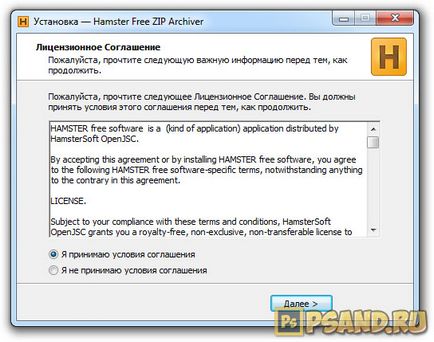

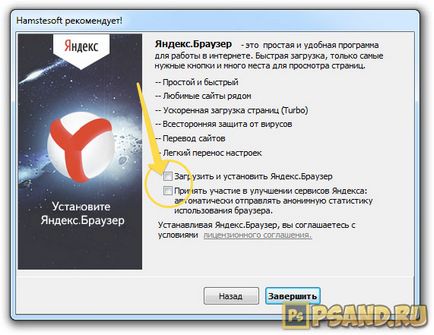
În fereastra următoare, selectați tipul de instalare. Se recomandă pentru a finaliza instalarea. Faceți clic pe Next.
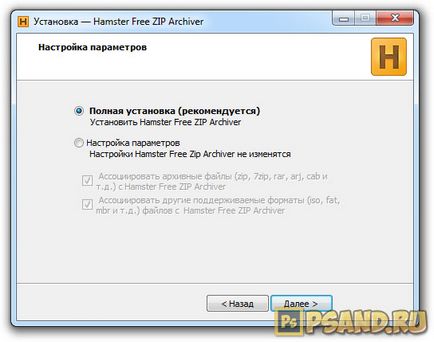
Următoarea etapă de selectare dosarul în care va fi instalat. În mod implicit, directorul Program Files și creează un dosar Hamster Free ZIP Archiver. Dacă acest loc nu este suficient, faceți clic pe „Browse ...“ și selectați o altă cale de instalare. Faceți clic pe Next.

Apoi, va fi o altă fereastră standard, în care programul întreabă cum să se numească directorul din meniul „Start“. Îmi amintesc că în acest dosar sunt comenzi rapide pentru a lansa rapid programul stocat. Lăsați ca este sau modifica numele sau locația folderului. Faceți clic pe Next.

Apoi, veți vedea instalarea procesului Archiver pe computer, urmat de un aviz de completare a expertului de instalare Hamster Free ZIP Archiver.


Verificați „Free Run Arhivator» pot fi eliminate. Instalarea este completă.
Cum se utilizează Archiver Hamster Free ZIP Archiver
Adăugarea de fișiere la arhiva
Pentru a crea un fișier arhivă, primul lucru pe care trebuie să le selectați. Acesta poate fi unul sau mai multe fișiere pot fi un dosar separat, sau ambele împreună.
Selectați tot ce aveți nevoie pentru a arhiva, și apoi faceți clic pe unul dintre aceste fișiere, faceți clic-dreapta. Un meniu apare în care suntem interesați de echipa „Adăugați la arhiva“ - click pe ea.
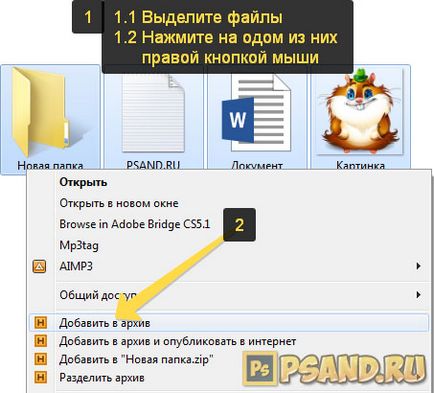
Deschideți fereastra pentru a crea o copie de siguranță a programului Hamster Free ZIP Archiver.
(Click pentru a mari)

Aici puteți scrie un nume pentru fișier cu fișierul, adăugați fișiere, schimba raportul de compresie (efect asupra dimensiunii finale a arhivei) poate fi împărțită în mai multe părți egale (de important atunci când aveți nevoie pentru a arhiva fișiere de mari dimensiuni, în acest caz, piese de mici vor fi mai convenabil pentru a trimite) precum și să specificați o parolă (desigur, fără a cunoaște parola, nimeni nu poate vedea conținutul arhivei).
Când toate setările necesare, faceți clic pe „Back up“.
Veți vedea o fereastră de Explorer, în care trebuie să specificați locația unde să salvați fișierul arhivă. Aici va fi, ca urmare a unui aspect fișier ca aceasta:
Apoi, puteți trimite-l la cineva prin e-mail sau prin alte mijloace prin internet sau dispozitiv mobil.
Dezarhiveaza / fișierele deschise
Pentru a dezarhiva fișierul, faceți clic pe butonul din dreapta al mouse-ului. În meniul rezultat, faceți clic pe „Extract de“ nume de fișier „în cazul în care“ filename „este numele fișierului cu fișierul.
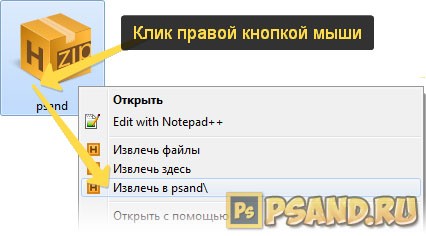
În exemplul meu, l psand. Astfel, în locul în care arhiva, va crea un dosar cu același nume, și toate fișierele vor fi extrase acolo.
Au găsit o greșeală în text - selectați-l și apăsați pe Ctrl + Enter. Vă mulțumim!